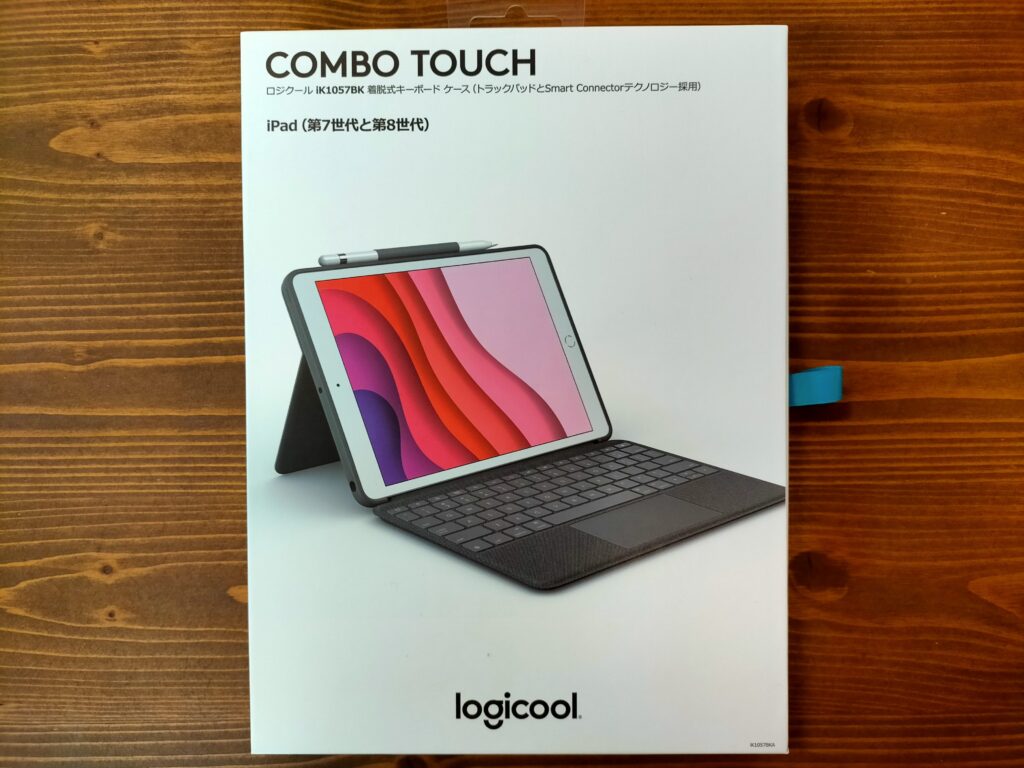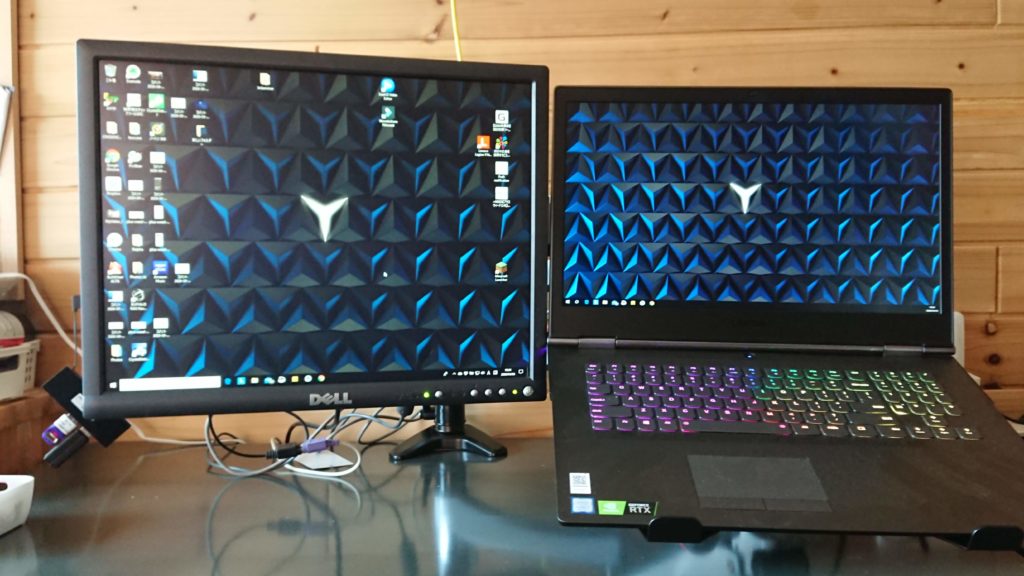小学生の娘が小学校でiPadを使った授業が始まったとき、妻の「家でもやった方が慣れるんじゃない?」と慌てて購入したものの、学年が上がると同時にchromebookになったらしく、我が家のiPad(第7世代)はゲームをやったり動画を見るだけの用途になってしまいました。
僕がネット検索やちょっとした外出の時に持って出掛ければ…なんて思ったりしましたが、画面のキーボードは大の苦手。ちょっとした思いついた事のメモするどころか、メールやラインを打つのすら苦労する有様。
CMで見たiPad Proのようにキーボードがあれば違うんだろうな…と思う人も少なくないと思います。
Apple公式ページにも掲載されているiPad互換品のLogicool COMBO TOUCHは本体を守るケースとして…キーボードとしても使える優れものです。
今回は『ロジクール COMBO TOUCH for iPad(第7世代)』について書いてみたいと思います。
COMBO TOUCH for iPad(第7世代)

| 型番 | iK1057BKA |
| 保証期間 | 2年間 |
| 本体サイズ(幅×奥行×高さ) | 257mm×195mm×22.55mm |
| 本体重量 | 610g |
| カラー | グラファイト |
| キーレイアウト | 78キー英語レイアウト |
| キー構造 | パンタグラフ |
| キーピッチ | 18mm |
| キーストローク | 1.0mm |
| 押下圧 | 60g |
| ショートカットキー | ホーム、輝度ダウン、輝度アップ、オンスクリーンキーボード、検索、バックライト輝度ダウン、バックライト輝度アップ、メディアコントロール(戻る、再生/一時停止、進む)、音量コントロール(ミュート、音量ダウン、音量アップ)、iPadのロック |
| その他の機能 | 5段階のバックライト調整、Apple Pencilnホルダー、カメラおよびLightning用ホール |
| 使用電池 | Smart Connectorを介してiPadから電力供給 |
| 接続方式 | Smart Connector |
| 対応機種 | 10.2インチiPad(第7世代(A2197,A2200、A2198)、第8世代(A2270,A2428,A2429、A2430)、第9世代) |
製品特長
公式サイトに掲載されているCOMBO TOUCH for iPadの製品特長です。
トラックパッド搭載 ノートPCさながらの操作感
トラックパッドによって、ドキュメントの編集やアプリの操作、プレゼンテーションの作成を素早く正確にできるようになりました。文字のコピーやハイライトも容易で、複数の指で操作するスワイプやスクロール、ダブルタップも可能です。
iPad両面を保護するケース
スムーズで柔らかい素材を使用したケースは、iPadの背面はもちろん、前面や衝撃や傷、液体から守ります。キーボードは着脱式なので、タイピングが不要な時はキーボードを取り外してiPad画面を楽しむ事ができます。
5段階調整のバックライト付き
US配列キーボードはフルサイズで、上部には画面の明るさや音量の調節、検索ツールの起動などを操作できるiOSショートカットキーが並んでいます。キーピッチが18mmと広めなので、快適にタイピングできます。キーボードのバックライトは輝度を5段階を設定でき、暗所はもちろん、飛行機の中のような照明環境で便利です。
Smart Connectorで接続
電源はiPad本体から供給するので、キーボードを充電する手間はなく、ペアリングの必要もありません。ケースを開くと電源がオン、閉じるとオフになります。
汎用性が高いデザイン
タイピングする時はiPadを立てます。キックスタンドを広げると、動画を見やすい角度になり、キックスタンドを完全に倒すとスケッチに最適です。読書をする時は、キーボードを外してキックスタンドを後ろにたたみます。
デジタルペンシル収納ホルダー
Apple Pencil第1世代やロジクールCrayonに対応した収納ホルダーが付いています。
COMBO TOUCH for iPad(第7世代)レビュー
特徴を踏まえてレビューしていきます。
COMBO TOUCH for iPadは、本体ケースとキーボードと2つに分かれています。


取扱説明書に書かれているとおり、i①Pad本体をケースにはめ込む⇒②App Storeから専用アプリ『Logicool Controlアプリ』をインストールして起動⇒③キーボードを接続します。

カバー側はスマホのカバーのようにはめ込むだけで取り付けられます。

キーボード側は、マグネットで接続です。


IPadにCOMBO TOUCHを取り付けると重量は、1161.1g。以前使っていたカバーのみの物が715.4g程度なのでだいぶ重くなります。
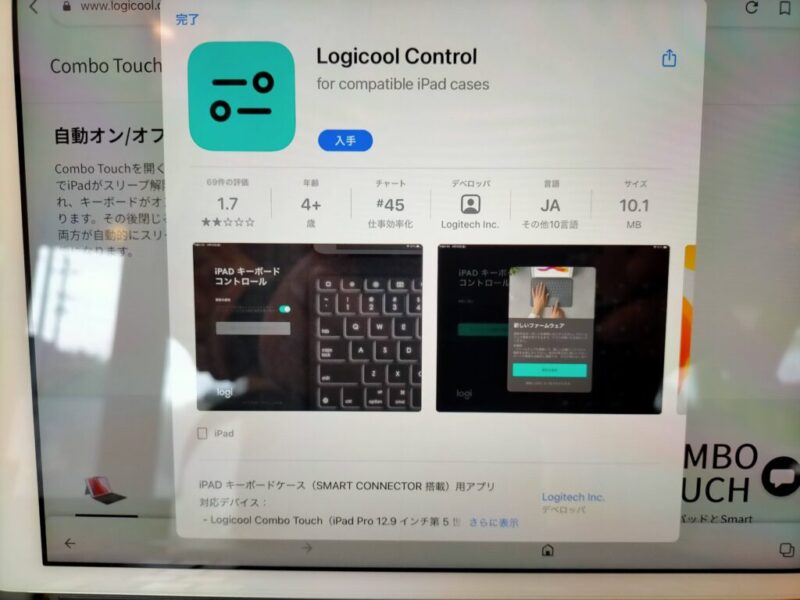
iPadのOSが最新である事を確認して『Logicool Control』をインストールし接続して使います。

キーボードを使う時には、ノートパソコンの様にI-Pad本体を立てて使うタイピングモードで使います。ストロークのあるキーは、画面キーでタイプしていた時と比べて格段と作業性があがります。
キーボードはアップルのキーボード配列なんでしょうか?Windowsパソコンしか使わない僕にとって、見慣れないキー(CMDなど)がありますが、文章を打つ!と言う作業に関しては、画面での入力と比較すると全く違います。
ブログをやっている僕からすると、パソコンと同じように使えるのがすごく便利です。

Apple PencilやロジクールCrayonなどのペンがあれば、キックスタンドを完全に伸ばす、スケッチモードがあります。僕は、汎用のペンを使っていますが、もう少し凝ったイラストなどを描いてみたいなと思います。

映画やビデオ鑑賞、読書などI-Pad本体だけで使う場合は、簡単に取り外せるキーボードを外してスッキリとした形で使う事ができます。
COMBO TOUCH for iPad(第7世代)の口コミ
ウメヨドにipadとcombo touchを持ってきてカフェに入ってみた。
— L-Alpha (@LuciferAlpha) December 5, 2021
最初は軽いかなぁと思ったのだが、意外と後から重くなってきた。
ノートの1kgよりは軽いからええか・・
logicoolのcombo touchを買ってみた。iPadと親和性が良いとは聞いたが・・・打ち心地は悪くはない。トラックパッド操作も普通に出来る。
— L-Alpha (@LuciferAlpha) December 5, 2021
音量調整のファンクションキーも良い。
その他も問題ない。
重いのは少し難点だけどコンパクトにまとまるから良いのかな。
さっそく届いた。良い〜
— きらりん (@kirarin28) April 17, 2020
Logicool Combo Touch Keyboard Case with Trackpad for iPad(第7世代) pic.twitter.com/Co36i7bkcS
10.iPad(第8世代)とLogicool Combo Touch Keyboard Case with Trackpad for iPad
— 市居涼 (@ichii_ryo_cos) December 15, 2020
テザー撮影用に欲しいなぁと思って買ったら、動画見るやら寝ながらあれこれするやら外で物書きするやらにも便利で大活躍。仕事も出来る(白目
これに、このキーボード兼タッチパッドを付けたら、物書き的にも最強かと。
— こづか ゆづき@12/12エア花鳥風月159・12/26恋するパレット25 (@yukoduka) May 7, 2020
Logicool Combo Touch Keyboard Case with Trackpad for iPad(第7世代)https://t.co/n1wrdq3Nbr
Logicool Combo Touch Keyboard Case with Trackpad for iPad(第7世代)が届いた!カメラが微妙に隠れるが、10.5 iPad Proにも入る。MacのようにiPad使える!まだトラックパッドのちょっと挙動が洗練されていない感じがするけど。 pic.twitter.com/D21VEinXHd
— 保護猫とまと (@tomato_ar3) April 18, 2020
COMBO TOUCH for iPad(第7世代)を使うメリット/デメリット
僕が実際に使って見た印象とTwitterで見付けた口コミなどから感じた、COMBO TOUCH for iPadのメリット/デメリットをまとめてみます。
メリット
- iPadの使い道が広がる(ミニパソコン風に使える)
- 文字入力が快適になった
- パソコンを持ち運ばなくても良くなった(CAD以外)
デメリット
- カバーだけの物より重くなる
- 電源不要だが、電池の減りが早くなった気がする
簡易作業ならこれ一台でも十分ですが、今までのiPadの環境と比べると重くなったというのが一番の印象でした。
COMBO TOUCH for iPad(第7世代)おすすめの人
COMBO TOUCH for iPadは『外出が多く、簡単なPC作業をしたい方』におすすめ!
パソコンを持って出掛けるほどでもないけれど、タブレットじゃもの足りない…と言う方も多いと思いますし、僕のようにタブレット画面上のキーボードじゃ打ち辛いって言う場合には最適です。
ネット検索ですら、画面のキーボードを使うのが辛かったのが、COMBO TOUCH for iPadを使っての検索は楽です。
CADなどをガンガン使う人の場合は、ウルトラモバイル一択になると思います。
COMBO TOUCH for iPad(第7世代)まとめ
今回は『ロジクールCOMBO TOUCH for iPad(第7世代)レビューもっと早く手に入れればよかったと思うiPadアクセサリー』のレビューでした。
CADを使う時はどうしても、パソコンが必要なのですがCAD作業をしない日も結構多く、ブログやホームページの直しなど文章の打ち込みなどの場合はパソコンじゃなくてもいいじゃん!と思えました。
もっと早く知っていればよかったとおもう製品でした。

この記事は私が書いたよ!
NORI
当ブログ『ノリモブ』管理人のNORIです。 日常の生活の中で気になったモノから、パソコンやCBDなどについて記事を書いています。 執筆依頼やお問合せなどございましたら、<a href="https://www.norino-kininaru-mono.com/contact/">こちら</a>からお気軽にご連絡ください。 <a href="https://www.norino-kininaru-mono.com/profile/">詳しいプロフィール</a>